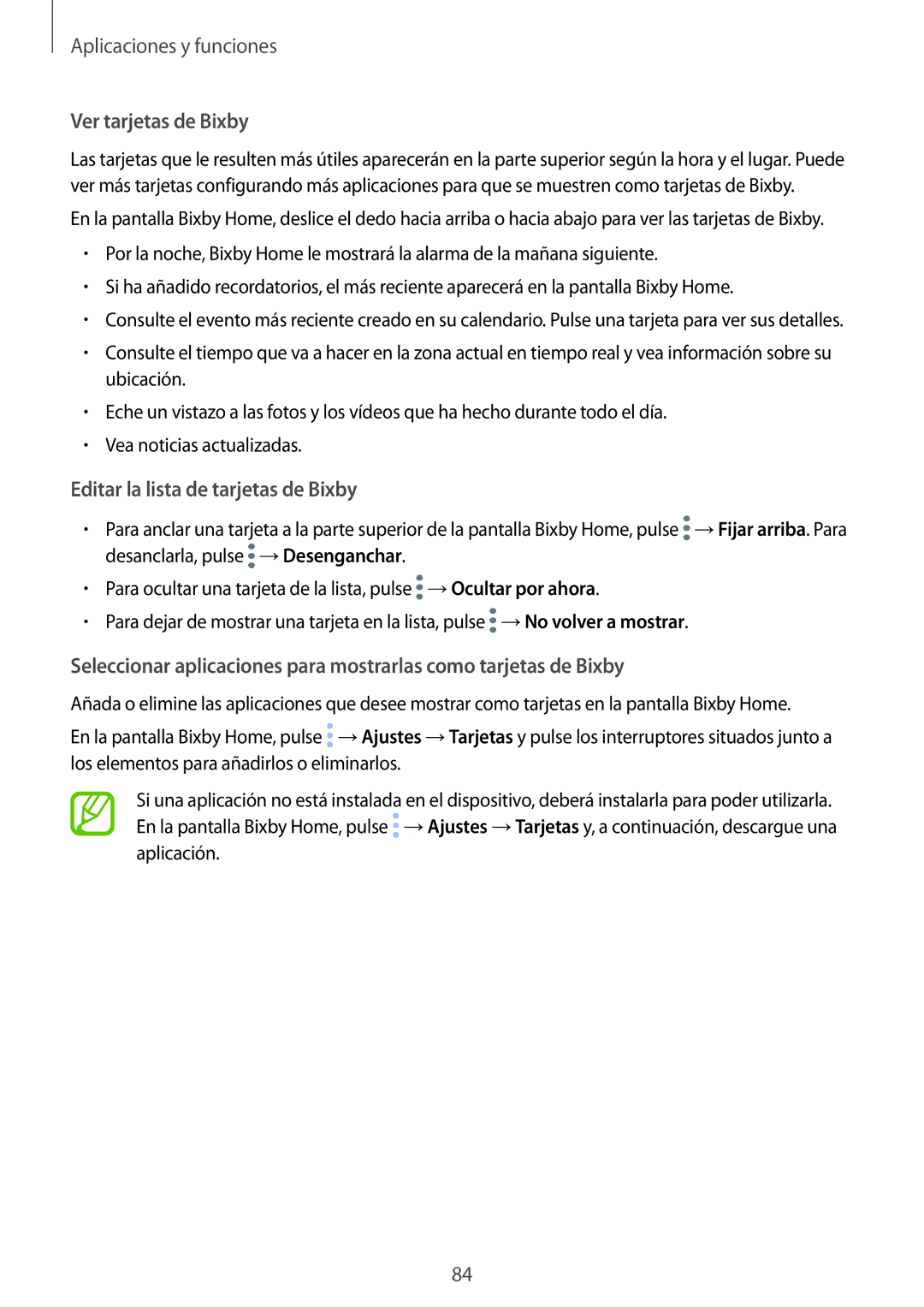Manual de usuario
Spanish /2018. Rev.1.0
Contenido
Accesibilidad Solución de problemas Extracción de la batería
Introducción
Nociones básicas
Lea la siguiente información antes de empezar
Mantener la resistencia al polvo y al agua
Nociones básicas
Iconos instructivos
Siga estos pasos cuando el dispositivo se caliente
Cuando el dispositivo se calienta durante el uso
Límites del dispositivo cuando se sobrecalienta
Precauciones para el entorno operativo
Diseño y funciones del dispositivo
Contenido de la caja
Diseño del dispositivo
Flash
Volumen
Botones físicos
Teclas programables
Tecla Función Encendido
Pen
Nombre Funciones
Punta del S Pen
Botón del S Pen
Extraer el S Pen
Cambiar la punta del S Pen
Nociones básicas
Batería
Cargar la batería
Cargar con un cable Micro USB
Cargar otros dispositivos
Reducir el consumo de batería
Consejos y precauciones sobre la carga de la batería
Carga rápida
Carga inalámbrica
Aumentar la velocidad de carga
Carga rápida inalámbrica
Cargar la batería
Precauciones para la carga inalámbrica
Tarjeta SIM o Usim tarjeta nanoSIM
Insertar la tarjeta SIM o Usim
Modelos single SIM
Modelos dual SIM
Bandeja
Instalación correcta de la tarjeta
Configurar tarjetas SIM o Usim preferidas
Retirar la tarjeta SIM o Usim
Usar tarjetas SIM o Usim modelos dual SIM
Activar las tarjetas SIM o Usim
Tarjeta de memoria tarjeta microSD
Insertar una tarjeta de memoria
Nociones básicas
Extraer la tarjeta de memoria
Bandeja
Formatear la tarjeta de memoria
Encender y apagar el dispositivo
Reiniciar el dispositivo
Configuración inicial
Modo Emergencia
Activar el modo Emergencia
Desactivar el modo Emergencia
Seleccione un idioma
Nociones básicas
Samsung account
Introducción
Registrar su Samsung account
Registrar una Samsung account por primera vez
Transferir datos de un dispositivo anterior
Eliminar su Samsung account
Smart Switch
Transferir datos mediante un conector USB Tipo C
Transferir datos de forma inalámbrica mediante Wi-Fi Direct
Recibir
Transferir datos de copia de seguridad desde un ordenador
Samsung Cloud
Ver los datos importados
Realizar copias de seguridad de los datos
Restablecer datos
Sincronización de datos
Comprobar los datos
Pulse →Ajustes →Ajustes de sincronización
Información sobre la pantalla
Controlar la pantalla táctil
Pulsar
Pulse la pantalla
Pulsación larga
Mover
Pulsar dos veces
Pulse dos veces la pantalla
Deslizar
Pellizcar
Separe o junte dos dedos en la pantalla
Barra de navegación botones programables
Mostrar u ocultar la barra de navegación
Configurar la barra de navegación
Encender la pantalla utilizando el botón Inicio
Pantalla Inicio y pantalla Aplicaciones
Widget
Cambiar entre las pantallas Inicio y Aplicaciones
Mover elementos
Crear carpetas
Añadir más aplicaciones
Mover aplicaciones desde una carpeta
Editar la pantalla Inicio
Eliminar una carpeta
Iconos indicadores
Mostrar todas las aplicaciones en la pantalla Inicio
Icono Significado
Sin señal Intensidad de la señal Itinerancia Roaming
Pantalla Bloqueo
Cambiar el método de bloqueo de la pantalla
Captura de pantalla
Realizar una captura de pantalla
Panel de notificaciones
Abre Ajustes
Uso de botones de Ajustes rápidos
Introducir texto
Disposición del teclado
Cambia el idioma de entrada
Funciones adicionales del teclado
Cambiar la distribución del teclado
Copiar y pegar
Diccionario
Pulse Copiar o Cortar
El texto seleccionado se guardará en el portapapeles
Instalar o desinstalar aplicaciones
Galaxy Apps
Play Store
Instalar aplicaciones
Administrar aplicaciones
Configurar permisos de aplicaciones
Activar aplicaciones
Air command
Añadir accesos directos al panel de Air command
Funciones del S Pen
Funciones del S Pen
Icono de Air command
Crear notas
Air command y pulse Smart select
Smart select
Contenido que quiera seleccionar
Capturar un área en un vídeo
En la barra de herramientas, pulse Animación
Escritura de pantalla
Escriba una nota en la captura de pantalla
Mensaje animado
Escriba o dibuje en la ventana de mensajes animados
Traducir
Para cerrar el traductor, pulse
De Air command y pulse Bixby Vision
Bixby Vision
Pase el S Pen por el contenido que desee
Ampliar
Vista rápida
Colorear
Air view
Seleccionar con el S Pen
Nota con pantalla apagada
Crear una nota con pantalla apagada
Ver la nota anclada en la pantalla Always On Display
Bixby
Recordatorio Próximo Bixby Home
Iniciar Bixby
Bixby Home
Abrir Bixby Home
Aparecerá la pantalla Bixby Home
Utilizar contenido recomendado en Bixby Home
Ver tarjetas de Bixby
Editar la lista de tarjetas de Bixby
Bixby Vision
Iniciar Bixby Vision
Buscar información de compra
Detectar y traducir texto
Configurar idiomas para la detección de texto
Buscar imágenes similares
Active Bixby Vision
Pulse →Ajustes →Seleccionar idiomas
Buscar lugares cercanos
Buscar lugares cercanos en la vista animada
Buscar información sobre vinos
Leer códigos QR
Pulse Aparecerá la información del código QR
Reminder
Iniciar Recordatorio
Pulse Comenzar en la tarjeta Recordatorios Próximos
Aparecerá la página de introducción de Reminder
Crear recordatorios
Crear recordatorios mediante la aplicación Reminder
Pulse Guardar para guardar el recordatorio
Comprobar notificaciones de recordatorios
Crear recordatorios desde Bixby Home
Crear recordatorios mientras se navega por Internet
Pulse Reminder
Configurar detalles de los recordatorios
Ver la lista de recordatorios
Personalizar los ajustes de Bixby
Finalizar recordatorios
Eliminar recordatorios
Restaurar recordatorios
Teléfono
Llamar
Haga o responda llamadas de voz o videollamadas
Llamar desde la lista de registros o contactos
Pulse Para hacer una llamada de voz o
Usar la marcación rápida
Hacer llamadas desde la pantalla Bloqueo
Hacer una llamada internacional
En la pantalla Bloqueo, desplace fuera del círculo
Recibir llamadas
Bloqueo de números de teléfono
Responder una llamada
Rechazar una llamada
Opciones durante las llamadas
Durante una llamada de voz
Durante una videollamada
Añadir un número de teléfono a Contactos
Añadir un número de teléfono a Contactos desde el teclado
Contactos
Añadir contactos
Crear un contacto nuevo
Cree nuevos contactos o gestiónelos en el dispositivo
Buscar contactos
Importar contactos
Sincronizar contactos con sus cuentas web
Compartir contactos
Guardar y compartir un perfil
Crear grupos
Fusionar contactos duplicados
Eliminar contactos
Enviar un mensaje de grupo
Mensajes
Enviar mensajes
Envíe y vea mensajes por conversación
En los modelos dual SIM, pulse o para enviar el mensaje
Configurar un recordatorio para los mensajes
Ver mensajes
Bloquear mensajes no deseados
Ajustar la notificación de mensajes
Internet
Navegar por páginas web
Utilizar el modo Secreto
Activar el modo Secreto
Modificar los ajustes de seguridad
Desactivar modo Secreto
Configurar cuentas de correo electrónico
Correo electrónico
Enviar correos electrónicos
Leer correos electrónicos
Cámara
Normas para usar la cámara
Iniciar la cámara
Utilizar gestos de deslizamiento
Disparo básico
Sacar fotos o grabar vídeos
Aumentar y reducir el zoom
HDR Tono enriquecido
Utilizar las funciones de enfoque y exposición
Bloqueo del enfoque automático AF y de la exposición AE
Separar la zona de enfoque y la zona de exposición
Puede separar la zona de enfoque y la zona de exposición
Enfoque Dinámico
Desenfoque Fondo
Para guardar la foto
Capturar el fondo oculto con la función Captura doble
Ver fotos capturadas dobles
Más diversión con stickers animados
Aplicar stickers de forma aleatoria
Usar los modos de disparo
Modo Auto
Modo Pro
Opciones disponibles
Modo Panorámica
Modo Cámara lenta
Capturar una imagen panorámica en movimiento
Pulse VER Panorámica EN Movimiento
Modo Cámara rápida
Modo Comida
Modo disparo virtual
Ver fotos de disparo virtual
Modo Selfie
Modo Selfie panorámico
Aplicar efectos de belleza
130
Modo Enfoque selectivo
Hacer un selfie panorámico con movimiento
132
Personalizar los ajustes de la cámara
Opciones para el modo de disparo actual
Ajustes de la cámara
Cámara Trasera
Cámara Frontal
No puede utilizar esta función con el Rastreo AF activado
Galería
Ver imágenes y vídeos
Ver imágenes
Seleccione una imagen
Ver fotos capturadas con la función Captura doble
Buscar imágenes
Ver vídeos
Ver álbumes
Ver historias
Utilizar la función Mejora de vídeo
Crear historias
Sincronizar imágenes y vídeos con Samsung Cloud
Eliminar imágenes o vídeos
Eliminar historias
Eliminar una imagen o un vídeo
Always On Display
Abrir notificaciones en la pantalla Always On Display
Cambiar la programación de la función Always On Display
Desactivar la función Always On Display
Pantalla Edge
Usar los paneles Edge
Configurar el controlador del panel Edge
Apps edge
Editar los paneles Edge
Editar el panel Apps edge
Añadir pares de aplicaciones
Pulse →Crear Par de apps
People edge
Añadir contactos al panel People edge
Editar el panel People edge
Contactar con personas desde el panel People edge
Iluminación de pantalla Edge
Personalizar el color de la iluminación de la pantalla Edge
Respuesta rápida
Multiwindow
Vista de pantalla dividida
Uso de las opciones adicionales
Ajustar el tamaño de la ventana
Ventana flotante
Minimizar la vista de pantalla dividida
Compartir texto o imágenes entre ventanas
Vista de pantalla emergente
Mover ventanas emergentes
Samsung Pay
Configurar Samsung Pay
Registrar tarjetas
Realizar pagos
Cancelar pagos
Samsung Gear
Cambiar los ajustes de Samsung Pay
Abra la carpeta Samsung e inicie la aplicación Samsung Gear
Samsung Members
Samsung Notas
Crear notas en el modo de escritura manual
Cambiar los ajustes del lápiz
Usar la herramienta para borrar
Usar el bloc de notas sencillo
Editar notas escritas a mano
Pintar con pinceles
Inserta la pintura en la nota
Insertar imágenes en una nota
Insertar grabaciones de voz en una nota
Anclar una nota a la pantalla Inicio
Guardar una nota como recordatorio
Penup
Eliminar notas
Publicación de sus creaciones
Publicar creaciones desde otras aplicaciones
Introduzca un título, una descripción y un hashtag
Pulse Publicar
Ver creaciones
Colorear imágenes
Calendario
Crear eventos
Pulse Guardar para guardar el evento
Samsung Health
Creación de tareas
Sincronizar eventos y tareas con sus cuentas
Comenzar a utilizar Samsung Health
Utilizar Samsung Health
Controle su salud y su forma física
Retos
Pasos
Frecuencia Cardiaca FC
Mida y registre su frecuencia cardiaca
174
Información adicional
Grabadora de voz
Realizar grabaciones de voz
Cambiar el modo de grabación
Reproducir las grabaciones de voz seleccionadas
Configurar alarmas
Detener alarmas
Abra la aplicación Reloj y pulse Alarma
Mis archivos
Eliminar alarmas
Crear relojes
Eliminar relojes
Abra la aplicación Reloj y pulse Reloj Mundial
Calculadora
Game Launcher
Usar Game Launcher
Cambiar el modo de rendimiento
Usar Game Tools
Bloquear las notificaciones durante los juegos
Mensajería dual
Desinstalar una segunda aplicación
Samsung Connect
Dispositivos Compatibles
Conectarse a dispositivos cercanos
Utilizar electrodomésticos, televisores y productos IoT
Registrar dispositivos
Ver y controlar los dispositivos registrados
Añadir dispositivos y escenas según la ubicación
Añadir automatizaciones
Añadir ubicaciones
Añadir dispositivos a una ubicación
Añadir escenas
Compartir contenidos
Usar funciones adicionales
Samsung DeX
Diseño del dispositivo DeX Station
Conectar dispositivos
191
192
Conectar un teclado y un ratón
Utilizar Samsung DeX
Responder llamadas
Cambiar el modo de pantalla
Finalizar la conexión
Conectar a una pantalla externa
Google apps
YouTube
Fotos
Google
Duo
Introducción
Conexiones
Opciones
Wi-Fi
Ajustes
Conectarse a una red Wi-Fi
Wi-Fi Direct
Pulse Wi-Fi Direct
En la pantalla de Ajustes, pulse Conexiones →Wi-Fi
Enviar y recibir datos
Finalizar la conexión del dispositivo
Bluetooth
Conectarse a otros dispositivos Bluetooth
Enviar y recibir datos
Audio dual
Desconectar dispositivos Bluetooth
Ahorro de datos
Pulse junto al nombre del dispositivo para desvincularlo
Pulse Desvincular
NFC y pago
Leer información de etiquetas NFC
Realizar pagos con la función NFC
Enviar datos con la función NFC
Conexión compartida y Módem
Administrador de tarjetas SIM modelos dual SIM
Usar conexión compartida
Más ajustes de conexión
Imprimir
Añadir plug-ins de impresoras
MirrorLink
Imprimir contenidos
Conectar su dispositivo a un vehículo mediante MirrorLink
Download booster
Finalizar la conexión MirrorLink
Desconecte el cable USB de su dispositivo y del vehículo
Sonidos y vibración
Notificaciones
Pantalla
Filtro de luz azul
216
Optimizar el balance de color de toda la pantalla
Ajustar el tono de la pantalla por valor de color
Resolución de pantalla
Salvapantallas
Fondos pantalla y temas
Funciones avanzadas
220
Mantenimiento dispositivo
Usar la función Optimización rápida
Batería
Modo Ahorro de energía
Gestionar la batería
Modo Rendimiento
Almacenamiento
Memoria
Gestionar la memoria
Aplicaciones
Pantalla Bloqueo y seguridad
Seguridad
225
Smart Lock
Reconocimiento facial
Registrar su cara
Desbloquear la pantalla con el reconocimiento facial
Reconocimiento de iris
229
Para que el dispositivo reconozca mejor sus iris
Registrar los iris
Es posible que el teléfono no reconozca sus iris si
231
Eliminar los iris
Utilizar Samsung Pass
Utilizar los iris con Samsung Pay
Desbloquear la pantalla con sus iris
233
Reconocimiento de huellas digitales
Registrar huellas digitales
Eliminar huellas digitales
Puede eliminar las huellas digitales registradas
Utilizar huellas digitales con Samsung Pay
Desbloquear la pantalla con sus huellas digitales
Samsung Pass
Registrarse en Samsung Pass
Verificar la contraseña de Samsung account
Utilizar Samsung Pass para iniciar sesión en sitios web
Utilizar Samsung Pass para iniciar sesión en aplicaciones
Gestionar información de inicio de sesión
Utilizar Samsung Pass con sitios web y aplicaciones
Eliminar los datos de Samsung Pass
Pulse →Ajustes →Eliminar datos
Configurar Carpeta segura
Carpeta segura
Segura
Establecer el bloqueo automático en Carpeta segura
Mover contenido a Carpeta segura
Abra la aplicación Carpeta segura y pulse Añadir archivos
Mover contenido de Carpeta segura
Añadir aplicaciones
Añadir cuentas
Eliminar aplicaciones de Carpeta segura
Ocultar Carpeta segura
Realizar copia de seguridad de Carpeta segura y restaurarla
Realizar copias de seguridad de los datos
Restablecer datos
Nube y cuentas
Desinstalar Carpeta segura
En la pantalla de Ajustes, pulse Nube y cuentas
Google
Copiar y restaurar
Usar Samsung account
Usar una cuenta de Google
Administración general
Accesibilidad
Actualización de software
Añadir idiomas del dispositivo
Manual de usuario
Acerca del teléfono
Información sobre las actualizaciones de seguridad
Acerca de las funciones de accesibilidad
Voice Assistant respuesta hablada
Activación o desactivación de Voice Assistant
Manejar la pantalla con los dedos
Gestos con un dedo
Gestos con dos dedos
Pulsar dos veces inicia, pausa o reanuda la reproducción
Usar el menú contextual
Gestos con tres dedos
Gestos con cuatro dedos
Añadir y administrar etiquetas de imágenes
Configuración de los ajustes de Voice Assistant
Usar el dispositivo con la pantalla apagada
Visión
Introducir texto con el teclado
Añadir grabaciones de voz a las etiquetas de voz
Introducir caracteres adicionales
Cambiar el zoom y la fuente de la pantalla
Utilizar la fuente de alto contraste
Utilizar el teclado de alto contraste
Cuando termine de grabar, pulse Hecho
Visualizar sombras de botones
Usar Lupa
Ampliar la pantalla
Amplíe la pantalla y haga zoom sobre un área específica
Ampliar los punteros del ratón o el panel táctil
Invertir los colores de la pantalla
Ajuste de color
Configurar la notificación luminosa
Audición
Detectores de sonido
Detector llanto de bebé
Configurar subtítulos
Desactivar todos los sonidos
Ajustar el balance de sonido
Audio mono
Destreza e interacción
Acción personalizable
Menú de asistencia
Mostrar el icono de accesos directos de asistencia
Encendido fácil
Uso del cursor
Uso de los menús de asistencia mejorados
Clic cuando para el puntero
Control de interacción
Configurar las funciones de texto a voz
Bloqueo por direcciones
Pulse el interruptor para activarlo
Pulse Continuar
Acceso directo
Recordar notificación
Responder o finalizar llamadas
Cambie la forma de responder o finalizar llamadas
Administrar los ajustes de accesibilidad
Usar el modo Un toque
Guardar los ajustes de accesibilidad en un archivo
Importar un archivo de ajustes de accesibilidad
Solución de problemas
Su dispositivo no se enciende
Forzar el reinicio
Restablecer el dispositivo
El nivel de batería es bajo. Cargue la batería
Asegúrese de que el cargador esté correctamente conectado
Aparecen mensajes de error cuando se inicia la cámara
No es posible localizar otro dispositivo Bluetooth
El botón Aplicaciones no aparece en la pantalla Inicio
→ Mostrar botón Aplicaciones →APLICAR
Extracción de la batería
Samsung Cloud no funciona
Copyright
Marcas comerciales
Acerca de Hevc Advance
Resumen Declaración de Conformidad
![]() →Fijar arriba. Para desanclarla, pulse
→Fijar arriba. Para desanclarla, pulse ![]() →Desenganchar.
→Desenganchar.![]() →Ocultar por ahora.
→Ocultar por ahora.![]() →No volver a mostrar.
→No volver a mostrar.![]() →Ajustes →Tarjetas y pulse los interruptores situados junto a los elementos para añadirlos o eliminarlos.
→Ajustes →Tarjetas y pulse los interruptores situados junto a los elementos para añadirlos o eliminarlos.![]() →Ajustes →Tarjetas y, a continuación, descargue una aplicación.
→Ajustes →Tarjetas y, a continuación, descargue una aplicación.